Samsung SM-A530F/DS Manuel d'utilisateur
Naviguer en ligne ou télécharger Manuel d'utilisateur pour Téléphones mobiles Samsung SM-A530F/DS. Samsung Galaxy A8 (2018) User Manual (Oreo) Manuel d'utilisatio
- Page / 193
- Table des matières
- MARQUE LIVRES
- Brukerhåndbok 1
- Innholdsfortegnelse 2
- Instruksjonsikoner 6
- Innhold i produktesken 10
- Enhetsoppsett 11
- Grunnleggende 12
- Fysiske taster 13
- Funksjonsknapp 13
- Lade batteriet 14
- Redusere batteriforbruket 15
- Hurtiglading 16
- Ta ut SIM- eller USIM-kortet 21
- Aktivere SIM- eller USIM-kort 22
- Tilpasse SIM- eller USIM-kort 22
- Minnekort (microSD-kort) 23
- Ta ut minnekortet 26
- Formatere minnekortet 26
- Slå enheten på og av 27
- Første oppsett 28
- Samsung-konto 30
- Fjerne Samsung-kontoen 31
- Smart Switch 32
- Vis importerte data 34
- Samsung Cloud 35
- Synkronisere data 36
- Sjekke data 36
- Forstå skjermen 37
- Dobbelttrykke 38
- Spre og klype 38
- Flytte elementer 43
- Opprette mapper 43
- Redigere startskjermbildet 44
- Statusikoner 45
- Endre skjermlåsmetoden 47
- Ta et bilde av skjermen 48
- Varselspanel 49
- Bruke hurtigvalgknapper 50
- Angi tekst 51
- Endre tastaturet 52
- Flere tastaturfunksjoner 52
- Kopiere og lime inn 53
- Administrere apper 55
- Starte Bixby 56
- Bixby Home 57
- Redigere Bixby-kortlisten 58
- Bixby Vision 59
- Starte Bixby Vision 60
- Registrere og oversette tekst 61
- Søke etter lignende bilder 62
- Søke etter steder i nærheten 63
- Søke etter informasjon om vin 64
- Lese QR-koder 64
- Reminder 65
- Opprette påminnelser 66
- Sjekke varsler om påminnelser 67
- Vise listen over påminnelser 67
- Fullføre påminnelser 68
- Slette påminnelser 68
- Tilpasse Bixby-innstillinger 69
- Bruke hurtigtastnumre 71
- Motta anrop 72
- Blokkere telefonnumre 72
- Alternativer under samtaler 73
- Kontakter 75
- Importere kontakter 76
- Søke etter kontakter 77
- Dele kontakter 77
- Lagre og dele profil 78
- Slette kontakter 78
- Meldinger 79
- Vise meldinger 80
- Blokkere uønskede meldinger 80
- Stille inn meldingsvarsling 80
- Internett 81
- Bruke hemmelig modus 82
- Konfigurere e-postkontoer 83
- Sende e-post 83
- Lese e-post 83
- Starte kameraet 84
- Grunnleggende fotografering 85
- Legge til en kameraknapp til 86
- Zoome ut og inn 86
- HDR (High Dynamic Range) 87
- DIREKTEFOKUS 88
- Bruke fotograferingsmodi 91
- Panoramamodus 92
- Nattmodus 92
- Matmodus 93
- Hyperlapse-modus 93
- Sportsmodus 94
- Selfiemodus 94
- Bred selfiemodus 95
- Kamerainnstillinger 97
- Vise bilder 100
- Vise videoer 101
- Apper og funksjoner 102
- Vise album 103
- Vise historier 103
- Slette bilder eller videoer 104
- Always On Display 105
- Flervindu 107
- Delt skjermvisning 108
- Bruke flere alternativer 109
- Justere vindusstørrelsen 109
- Snapvindu 110
- Sprettoppvisning 112
- Samsung Members 113
- Samsung Notes 114
- Kalender 115
- Samsung Health 116
- Bruke Samsung Health 117
- Ekstra informasjon 119
- Innledning 120
- Angi en aktiveringskommando 120
- Bruke S Voice 120
- Angi språk 121
- Lydopptaker 122
- Mine filer 123
- VERDENSKLOKKE 124
- Kalkulator 125
- Lytte til FM-radioen 126
- Game Launcher 127
- Bruke Game Launcher 128
- Endre ytelsesmodus 128
- Bruke Game Tools 129
- SmartThings 130
- Koble til enheter i nærheten 131
- Koble til enheter 132
- Legge til automasjoner 133
- Dele innhold 134
- Google-apper 135
- Innstillinger 137
- Koble til et Wi-Fi-nettverk 139
- Wi-Fi Direct 139
- Sende og motta data 140
- Avslutte enhetstilkoblingen 140
- Bluetooth 141
- Datasparing 143
- NFC og betaling 143
- Sende data med NFC-funksjonen 145
- Internettdeling 146
- Utskrift 148
- MirrorLink 149
- Lyd og vibrering 150
- Dolby Atmos (surround-lyd) 151
- Alternativer 152
- Blått lys-filter 153
- Endre skjermbildemodus 154
- Bakgrunner og temaer 156
- Avanserte funksjoner 157
- Doble meldinger 159
- Enhetsvedlikehold 160
- Strømsparingsmodus 161
- Kontrollere batteriet 161
- Enhetssikkerhet 162
- Låseskjerm 163
- Biometri og sikkerhet 164
- Ansiktsgjenkjenning 166
- Registrere ansiktet ditt 167
- Fingeravtrykksgjenkjenning 169
- Registrere fingeravtrykk 170
- Bruke Samsung Pass 171
- Samsung Pass 172
- Registrere Samsung Pass 173
- Slette Samsung Pass-dataene 175
- Sikker mappe 176
- Legge til apper 178
- Legge til kontoer 178
- Skjule Sikker mappe 179
- Nettsky og kontoer 180
- Sikkerh.kop. og gjenoppr 181
- Tilgjengelighet 182
- Generell styring 183
- Programvareoppdatering 184
- Om telefonen 185
- Feilsøking 186
- Starte enheten på nytt 187
- Tvungen omstart 187
- Nullstilling av enheten 187
- Ta ut batteriet 192
- Opphavsrett 193
- Varemerker 193
Résumé du contenu
www.samsung.comBrukerhåndbokNorwegian. 08/2018. Rev.1.0SM-A530FSM-A530F/DS
Grunnleggende10Enhetens oppsett og funksjonerInnhold i produkteskenSe hurtigstartveiledningen for pakkeinnhold.•Utstyret som leveres med enheten, sam
Apper og funksjoner100Vise bilder1 Start Galleri-appen og trykk på BILDER.2 Velg et bilde.Få tilgang til flere alternativer.Legg til filter eller effe
Apper og funksjoner101Vise videoer1 Start Galleri-appen og trykk på BILDER.2 Velg en video som skal spilles av. Videofiler vises med -ikonet i miniat
Apper og funksjoner102Vise detaljene om bilder og videoerDu kan vise fildetaljer som personer, plassering og grunnleggende informasjon. Hvis det er au
Apper og funksjoner103Vise albumDu kan vise bilder og videoer sortert etter mapper eller album. Animasjonene og montasjene du har opprettet, blir også
Apper og funksjoner1043 Merk av for bilder eller videoer du vil inkludere i historien, og trykk på UTFØRT.4 Angi en tittel på historien, og trykk på O
Apper og funksjoner105Always On DisplayDu kan alltid vise informasjon, som klokke eller kalender, eller kontrollere musikkavspilling på skjermen når d
Apper og funksjoner106Kontrollere musikkavspilling på Always On Display.Du kan kontrollere musikkavspilling på Always On Display, uten å måtte slå på
Apper og funksjoner107FlervinduInnledningMed Flervindu-funksjonen kan du kjøre to apper samtidig i delt skjerm-visningen. Du kan også kjøre flere appe
Apper og funksjoner108Delt skjermvisning1 Trykk på Nylige-knappen for å åpne listen over nylig brukte apper.2 Stryk opp- eller nedover og trykk på p
Apper og funksjoner109Bruke flere alternativerTrykk på linjen mellom appvinduene for å få tilgang til flere valg.Bytt det valgte vinduet til en sprett
Grunnleggende11EnhetsoppsettKamera foran (dobbelt)HøyttalerStrømtastHøyttalerBerøringsskjermSIM-kortskuffFlerfunksjonskontakt (USB Type-C)VolumtastNær
Apper og funksjoner110Dele tekst eller bilder mellom vinduerDra og slipp tekst eller kopierte bilder fra ett vindu til et annet. Trykk på og hold et e
Apper og funksjoner111Legge til app-par på startskjermbildetNår du legger til app-par på startskjermbildet, kan du åpne to apper i delt skjermvisning
Apper og funksjoner112Sprettoppvisning1 Trykk på Nylige-knappen for å åpne listen over nylig brukte apper.2 Stryk opp- eller nedover, trykk på og hold
Apper og funksjoner113Samsung MembersSamsung Members tilbyr støttetjenester til kunder, som diagnostisering av enhetsproblemer, og lar brukerne sende
Apper og funksjoner114Samsung NotesInnledningOpprett notater ved å skrive inn tekst fra tastaturet eller ved å skrive eller tegne på skjermen for hånd
Apper og funksjoner115KalenderInnledningAdministrer tidsplanen din ved å legge inn kommende aktiviteter og oppgaver i kalenderen.Opprette hendelser1 S
Apper og funksjoner116Opprette oppgaver1 Start Kalender-appen og trykk på VIS → Oppgaver.2 Trykk på og oppgi oppgaveinformasjonen.3 Trykk på LAGRE f
Apper og funksjoner117Bruke Samsung HealthDu kan se nøkkelinformasjonen fra Samsung Health-menyer og målere for å følge med på din egen fysiske tilsta
Apper og funksjoner118MålDu kan angi mål for vektstyring eller en mer balansert livsstil. Når du har angitt målene, kan du holde oversikt over fremgan
Apper og funksjoner119Ekstra informasjon•Samsung Health er bare beregnet på å brukes til trenings- og helseformål, og er ikke beregnet på å brukes ti
Grunnleggende12SIM-kort-/minnekortskuffNFC-antenne / MST-antenneMikrofonKamera bakMikrofonFotolysØretelefonutgangHovedantenneGPS-antenneFingeravtrykks
Apper og funksjoner120S VoiceInnledningUtfør ulike oppgaver ved ganske enkelt å snakke.Angi en aktiveringskommandoDu kan starte S Voice ved å bruke di
Apper og funksjoner121Tips for bedre talegjenkjenning•Snakk tydelig.•Snakk på stille steder.•Ikke bruk støtende ord eller slang.•Unngå å snakke me
Apper og funksjoner122LydopptakerInnledningBruk forskjellige opptaksmodi for ulike situasjoner. Enheten kan konvertere det du sier til tekst.Foreta ly
Apper og funksjoner123Endre innspillingsmodusÅpne Samsung-mappen og start Lydopptaker-appen.Velg en modus fra toppen av taleopptaksskjermbildet.•STAN
Apper og funksjoner124KlokkeInnledningStill inn alarmklokker, se hva klokka er i forskjellige byer rundt i verden, mål tiden til en hendelse eller sti
Apper og funksjoner125STOPPEKLOKKE1 Start Klokke-appen og trykk på STOPPEKLOKKE.2 Trykk på START for å starte tidtakingen.Trykk på RUNDE for å registr
Apper og funksjoner126RadioLytte til FM-radioenStart Radio-appen.Før du bruker denne appen, må du koble til et hodesett, som fungerer som radioantenne
Apper og funksjoner127Søke etter radiostasjonerStart Radio-appen.Trykk på STASJONER → SØK, og velg deretter et søkealternativ. FM-radioen søker etter
Apper og funksjoner128Bruke Game Launcher1 Start Innstillinger-appen, trykk på Avanserte funksjoner → Spill og trykk deretter på Game Launcher-brytere
Apper og funksjoner129Bruke Game ToolsDu kan bruke diverse alternativer på Game Tools-panelet mens du spiller et spill. Du åpner Game Tools-panelet ve
Grunnleggende13Fysiske tasterStrømtastVolumtastTast FunksjonStrøm•Trykk på og hold inne for å slå enheten av eller på.•Trykk på for å slå på eller l
Apper og funksjoner130SmartThingsInnledningKoble til enheter i nærheten, for eksempel Bluetooth-hodesett eller andre smarttelefoner, enkelt og raskt.
Apper og funksjoner131•For å bruke SmartThings må smarttelefonen og andre enheter være koblet til et Wi-Fi- eller mobilnettverk.•Du må registrere de
Apper og funksjoner132Bruke husholdningsapparater, TV-er og IoT-produkterDu kan vise statusen for smarte apparater, TV-er og IoT-produkter på skjermen
Apper og funksjoner133Legge til lokasjoner1 Åpne Samsung-mappen, start SmartThings-appen og trykk på Enheter → ALLE ENHETER → Legg til posisjon.2 Skri
Apper og funksjoner134Motta varslerDu kan motta varsler fra tilkoblede enheter på smarttelefonen. Du kan for eksempel få et varsel på smarttelefonen n
Apper og funksjoner135Bruke tilleggsfunksjoner•Koblingsdeling: Del store filer. Last opp filer til Samsung-lagringsserveren, og del dem med andre via
Apper og funksjoner136Play Filmer og TVKjøp eller lei videoer, slik som filmer og TV-programmer fra Play Butikk.DiskLagre innholdet i nettskyen, få ti
137InnstillingerInnledningTilpass enhetsinnstillingene. Du kan gjøre enheten mer personlig ved å konfigurere forskjellige innstillingsalternativer.Sta
Innstillinger138•Flymodus: Angi at alle trådløse funksjoner skal deaktiveres på enheten. Du kan bare bruke tjenester som ikke er avhengige av en nett
Innstillinger139Koble til et Wi-Fi-nettverk1 Trykk på Tilkoblinger → Wi-Fi på Innstillinger-skjermbildet, og trykk deretter på bryteren for å aktivere
Grunnleggende14BatteriLade batterietLad batteriet før du bruker den for første gang eller når det har gått lang tid uten at du har brukt den.Bruk kun
Innstillinger140Sende og motta dataDu kan dele data, som for eksempel kontakter eller mediefiler, med andre enheter. Følgende handlinger er et eksempe
Innstillinger141BluetoothDu kan bruke Bluetooth for å utveksle data- eller mediefiler med andre Bluetooth-aktiverte enheter.•Samsung er ikke ansvarli
Innstillinger142Sende og motta dataMange apper støtter dataoverføring via Bluetooth. Du kan dele data, som for eksempel kontakter eller mediefiler, me
Innstillinger143DatasparingReduser databruk ved å forhindre at enkelte apper som kjører i bakgrunnen sender eller mottar data.Trykk på Tilkoblinger →
Innstillinger1442 Plasser NFC-antenneområdet på baksiden av enheten din i nærheten av en NFC-tagg.Informasjon fra taggen vises.Kontroller at skjermen
Innstillinger145Sende data med NFC-funksjonenDu kan tillate datautveksling når enhetens NFC-antenne berører NFC-antennen til en annen enhet.1 Trykk på
Innstillinger146InternettdelingDu kan bruke enheten din som en mobil trådløssone for å dele enhetens forbindelse til mobildata med andre dersom nettve
Innstillinger147SIM-kortadministrator (dobbelt-SIM-kort-modeller)Aktiver SIM- eller USIM-kortene og tilpass SIM-kortinnstillingene. Du finner mer info
Innstillinger148UtskriftKonfigurer innstillinger for skrivertillegg som er installerte på enheten. Du kan koble enheten til en skriver via Wi-Fi eller
Innstillinger149MirrorLinkDu kan vise enhetsskjermen på kjøretøyets hovedskjerm.Koble enheten til et kjøretøy for å styre enhetens MirrorLink-apper på
Grunnleggende153 Koble USB-strømadapteren til en stikkontakt.4 Koble laderen fra enheten når enheten er ladet fullt opp. Koble deretter laderen fra st
Innstillinger150Download boosterAngi at enheten skal laste ned filer på mer enn 30 MB raskere, via både Wi-Fi- og mobilnett samtidig. Et sterkere Wi-F
Innstillinger151•Ringetone (modeller med ett SIM-kort): Endre ringetonen for anropet.Ringetone (modeller med to SIM-kort): Endre ringetonene for anro
Innstillinger152VarslerEndre varslingsinnstillingene for den enkelte app.Trykk på Varsler på Innstillinger-skjermbildet.Hvis du vil vise ikonmerker, t
Innstillinger153•Enkel modus: Bytt til enkel modus for å vise større ikoner og brukere et enklere oppsett på startskjermbildet.•Ikonrammer: Angi hvo
Innstillinger154Endre skjermmodusen eller justere fargen på skjermbildetVelg en skjermmodus som passer for å vise videoer eller bilder, eller juster s
Innstillinger155Justerer tonen til skjermbildet etter fargeverdiØk eller reduser visse fargetoner ved å justerer verdiene for Rød, Grønn, eller Blå in
Innstillinger156SkjermsparerDu kan angi å vise bilder som en skjermsparer når skjermen slås av automatisk. Skjermspareren vil vises når enheten lades.
Innstillinger157Avanserte funksjonerAlternativerDu kan aktivere avanserte funksjoner og endre innstillingene som kontrollerer dem.Trykk på Avanserte f
Innstillinger158•Smart bilde av skjermen: Angi at enheten skal ta bilde av den aktuelle skjermen og området som kan rulles, og beskjære og dele bilde
Innstillinger159Doble meldingerInstaller en andre app og bruk to separate kontoer for samme meldingsapp.1 Trykk på Avanserte funksjoner → Doble meldin
Grunnleggende16•Under lading kan både enheten og laderen bli varme. Dette er normalt og skal ikke påvirke enhetens levetid eller ytelse. Dersom batte
Innstillinger160EnhetsvedlikeholdFunksjonen for enhetsvedlikehold gir en oversikt over status for enhetens batteri, lagring, minne og systemsikkerhet.
Innstillinger161Bruke hurtigoptimaliseringsfunksjonenTrykk på Enhetsvedlikehold → FIKS NÅ eller OPTIMALISER NÅ på Innstillinger-skjermbildet.Hurtigopt
Innstillinger162LagringSjekk status på brukt og tilgjengelig minne.Trykk på Enhetsvedlikehold → Lagring på Innstillinger-skjermbildet.•Den faktiske t
Innstillinger163ApperAdministrer enhetens apper og endre innstillingene deres. Du kan vise appens bruksinformasjon, endre varslings- eller tillatelses
Innstillinger164Smart lockDu kan konfigurere at enheten skal låse seg selv når klarerte lokasjoner eller enheter oppdages.Hvis du for eksempel har ang
Innstillinger165•Google Play Protect: Angi at enheten skal søke etter skadelige apper og skadelig oppførsel, advare om potensiell fare og fjerne dem.
Innstillinger166AnsiktsgjenkjenningDu kan angi at skjermen skal låses opp ved å gjenkjenne ansiktet ditt.•Hvis du bruker ansiktet ditt som en metode
Innstillinger167Registrere ansiktet dittDet er best å registrere ansiktet innendørs og borte fra direkte sollys.1 På Innstillinger-skjermbildet trykke
Innstillinger168Slette de registrerte ansiktsdataeneDu kan slette ansiktsdata som du har registrert.1 På Innstillinger-skjermbildet trykker du på Biom
Innstillinger169FingeravtrykksgjenkjenningFor at gjenkjenning av fingeravtrykk skal fungere, må fingeravtrykksinformasjonen registreres og lagres på e
Grunnleggende17SIM- eller USIM-kort (nano-SIM-kort)Sette inn SIM- eller USIM-kortetSett inn SIM- eller USIM-kortet som tilbys av tjenesteleverandøren
Innstillinger170For bedre gjenkjenning av fingeravtrykkNår du skanner fingeravtrykkene dine på enheten, må du være oppmerksom på følgende forhold som
Innstillinger1713 Plasser fingeren på fingeravtrykkssensoren.Gjenta denne handlingen til fingeravtrykket er registrert. Trykk på FERDIG når du er ferd
Innstillinger172Låse opp skjermen med fingeravtrykkDu kan låse opp skjermen med fingeravtrykket ditt i stedet for å bruke et mønster, en PIN-kode elle
Innstillinger173Registrere Samsung PassFør du begynner å bruke Samsung Pass, må du registrere dine biometriske data i Samsung Pass.1 På Innstillinger-
Innstillinger174Bruk Samsung Pass til å logge på nettstederDu kan bruke Samsung Pass til å logge på nettsteder som støtter automatisk utfylling av ID
Innstillinger1753 Velg et nettsted eller en app fra listen.4 Trykk på → Rediger, og endre brukernavn, passord og navnet på nettstedet eller appen.Hv
Innstillinger176Sikker mappeSikker mappe beskytter privat innhold og apper, som bilder og kontakter, slik at ingen andre får tilgang til det. Hold pri
Innstillinger1773 Trykk på LOGG PÅ for å logge på Samsung-kontoen din.4 Velg en låsemetode du vil bruke for Sikker mappe, og følg instruksjonene på sk
Innstillinger178Flytte innhold fra Sikker mappeDu kan flytte innhold fra Sikker mappe til tilsvarende app i standard lagringsplass. Følgende handlinge
Innstillinger179Skjule Sikker mappeDu kan skjule Sikker mappe-snarveien fra appskjermbildet.Åpne Sikker mappe-appen, trykk på → Innstillinger og try
Grunnleggende18► Modeller med ett SIM-kort:5421 3
Innstillinger180Avinstallere Sikker mappeDu kan avinstallere Sikker mappe, inkludert innholdet og appene i den.Start Sikker mappe-appen og trykk på
Innstillinger181Sikkerh.kop. og gjenoppr.Oppbevar personlige opplysninger, appdata og innstillinger sikkert på enheten. Du kan sikkerhetskopiere sensi
Innstillinger182TilgjengelighetKonfigurer forskjellige innstillinger for å få bedre tilgjengelighet til enheten.Trykk på Tilgjengelighet på Innstillin
Innstillinger183Generell styringTilpass enhetens systeminnstillinger eller nullstill enheten.Trykk på Generell styring på Innstillinger-skjermbildet.•
Innstillinger1843 Du angir det valgte språket som standardspråk ved å trykke på ANGI SOM STAND. Du beholder nåværende språkinnstilling ved å trykke på
Innstillinger185BrukerhåndbokVis hjelpeinformasjon for å lære om hvordan du bruker enheten og appene eller konfigurerer viktige innstillinger.Trykk på
186TilleggFeilsøkingVennligst prøv følgende løsninger før du kontakter et Samsung-servicesenter. Det kan hende at enkelte situasjoner ikke gjelder for
Tillegg187Berøringsskjermen reagerer sakte eller feil•Hvis du fester en skjermbeskytter eller tilleggsutstyr på berøringsskjermen, kan det hende at b
Tillegg188Anrop kobles ikke til•Kontroller at du bruker korrekt mobilnett.•Kontroller at du ikke har angitt anropssperring for telefonnummeret som d
Tillegg189Batteriet lader ikke korrekt (for Samsung-godkjente ladere)•Kontroller at laderen er koblet til på riktig måte.•Oppsøk et Samsung-services
Grunnleggende19► Dobbelt-SIM-kort-modeller:–SIM-kortskuff 1:5421 3
Tillegg190Feilmeldinger vises når du åpner multimediafilerHvis det dukker opp feilmeldinger eller multimediefilene ikke spilles av når du åpner dem på
Tillegg191Det blir ikke opprettet en forbindelse når du kobler enheten til en datamaskin•Kontroller at USB-kabelen som du bruker, er kompatibel med e
Tillegg192Hjem-knappen vises ikkeNavigeringslinjen, der du finner Hjem-knappen, kan forsvinne når du bruker enkelte apper eller funksjoner. Hvis du vi
Trenger du hjelp eller har spørsmål, henviser vi til www.samsung.no.Klikk inn på “SUPPORT”=>”Hjelp og feilsøking” eller søk ved hjelp av modellnumm
2InnholdsfortegnelseGrunnleggende4 Les dette først6 Situasjoner og løsninger ved overoppheting av enheter10 Enhetens oppsett og funksjoner14 Batter
Grunnleggende20–SIM-kortskuff 2:5421 31 Sett utløsingsnålen inn i hullet på skuffen for å løsne skuffen.Kontroller at utløsingsnålen står vinkelrett
Grunnleggende213 ► Modeller med ett SIM-kort: Plasser SIM- eller USIM-kortet i skuffen med de gullfargede kontaktene vendt nedover.► Dobbelt-SIM-kort-
Grunnleggende22Bruke to SIM- eller USIM-kort (dobbelt-SIM-kort-modeller)Hvis du setter inn to SIM- eller USIM-kort, kan du ha to telefonnumre eller tj
Grunnleggende23Minnekort (microSD-kort)Sette inn et minnekortKapasiteten på enhetens minnekort kan være forskjellig fra andre modeller, og enkelte min
Grunnleggende241542 3
Grunnleggende251 Sett utløsingsnålen inn i hullet på skuffen for å løsne skuffen.Kontroller at utløsingsnålen står vinkelrett på hullet. Hvis den ikke
Grunnleggende26Ta ut minnekortetFør du tar ut minnekortet, må du først løse det ut for trygg fjerning.Start Innstillinger-appen og trykk på Enhetsvedl
Grunnleggende27Slå enheten på og avTrykk på og hold inne strømtasten i noen sekunder for å slå på enheten.Når du slår på enheten for første gang, elle
Grunnleggende28Første oppsettNår du slår på enheten for første gang, eller dersom du har foretatt en tilbakestilling av data, følger du instruksjonene
Grunnleggende296 Logg på Samsung-kontoen din. Du kan bruke Samsung-tjenester og holde dataene dine oppdatert og sikre på alle enhetene dine. Se Samsun
Innholdsfortegnelse3181 Google182 Tilgjengelighet183 Generell styring184 Programvareoppdatering185 Brukerhåndbok185 Om telefonenTillegg186 Feilsøkin
Grunnleggende30Samsung-kontoInnledningSamsung-kontoen din er en integrert kontotjeneste som lar deg bruke mange Samsung-tjenester fra mobile enheter,
Grunnleggende31Registrere en eksisterende Samsung-kontoHvis du allerede har en Samsung-konto, registrerer du den på enheten.1 Start Innstillinger-appe
Grunnleggende32Overføre data fra din gamle enhetDu kan gjenopprette data som bilder, kontakter, meldinger og apper, fra Samsung Cloud. Du kan også kop
Grunnleggende334 På den gamle enheten trykker du på TRÅDLØS → SEND.5 På enheten din trykker du på TRÅDLØS → MOTTA og velger den gamle enhetstypen.6 Fø
Grunnleggende34Overføre sikkerhetskopidata fra en datamaskinOverfør data mellom enheten og en datamaskin. Du må laste ned datamaskinversjonen av Smart
Grunnleggende35Samsung CloudSikkerhetskopier data fra den gamle enheten til Samsung Cloud, og gjenopprett dataene på den nye enheten. Du må registrere
Grunnleggende36Synkronisere dataDu kan synkronisere data som er lagret på enheten din med Samsung Cloud og få tilgang til dem fra andre enheter.1 Star
Grunnleggende37Forstå skjermenKontrollere berøringsskjermen•Påse at berøringsskjermen ikke kommer i kontakt med andre elektriske enheter. Elektrostat
Grunnleggende38DraTrykk på og hold et element, og dra det til målplasseringen.DobbelttrykkeDobbelttrykk på skjermen.StrykeDu kan stryke oppover, nedov
Grunnleggende39Navigeringslinje (funksjonsknapper)Når du slår på enheten, vises funksjonsknappene på navigeringslinjen nederst på skjermen. Funksjonsk
4GrunnleggendeLes dette førstLes denne bruksanvisningen før du bruker enheten for å sikre trygg og riktig bruk.•Beskrivelser er basert på enhetens st
Grunnleggende40Slå på skjermen ved å bruke Hjem-knappenPå Alltid på-displayet trykker du to ganger på Hjem-knappen for å slå på skjermen.Angi innstill
Grunnleggende41Startskjermbildet og appskjermbildetStartskjermbildet er utgangspunktet for tilgang til alle funksjonene på enheten. Det viser widgeter
Grunnleggende42Bytte mellom start- og appskjermbildetPå startskjermbildet stryker du oppover eller nedover for å åpne appskjermbildet.Du kan gå tilbak
Grunnleggende43Flytte elementerTrykk på og hold et element, og dra det til en ny plassering. Hvis du vil flytte elementet til et annet panel, drar du
Grunnleggende44Redigere startskjermbildetPå startskjermbildet trykker du på og holder et tomt område eller klyper fingrene sammen for å få tilgang til
Grunnleggende45Vise alle apper på startskjermbildetHvis du ikke bruker et separat appskjermbilde, kan du angi at alle apper skal vises på startskjermb
Grunnleggende46Ikon BetydningFlymodus aktivertEn feil har oppstått, eller forsiktighet må utvisesBatteriladingBatterinivåLåseskjermDu slår av og låser
Grunnleggende47Endre skjermlåsmetodenHvis du vil endre skjermlåsmetoden, starter du Innstillinger-appen, trykker på Låseskjerm → Skjermlåstype og velg
Grunnleggende48Ta et bilde av skjermenTa et skjermbilde mens du bruker enheten og skriver på, tegner på, beskjærer eller deler skjermbildet. Du kan ta
Grunnleggende49VarselspanelNår du mottar nye varsler, som for eksempel meldinger eller ubesvarte anrop, vises statusikoner på statuslinjen. Hvis du vi
Grunnleggende5•Endring av systemets operativsystem eller installering av programvare fra uoffisielle kilder, kan føre til feil på enheten og ødelegge
Grunnleggende50Bruke hurtigvalgknapperTrykk på hurtiginnstillingsknapper for å aktivere bestemte funksjoner. Stryk nedover på varselspanelet for å vis
Grunnleggende51Angi tekstTastaturoppsettEt tastatur vises automatisk når du skal skrive inn tekst for å sende meldinger, opprette notater og mer.•Når
Grunnleggende52Endre tastaturetTrykk på for å endre tastaturet.For å endre tastaturtype trykker du på → Språk og typer, velger språk og deretter ta
Grunnleggende53Kopiere og lime inn1 Trykk på og hold noe tekst.2 Dra eller for å velge den ønskede teksten, eller trykk på Merk alt for å velge he
54Apper og funksjonerInstallere eller avinstallere apperGalaxy AppsKjøp og last ned apper. Du kan laste ned apper som er laget spesielt for Samsung Ga
Apper og funksjoner55Administrere apperAvinstallere eller deaktivere apperTrykk på og hold en app, og velg deretter et alternativ.•Deaktiver: Deaktiv
Apper og funksjoner56BixbyInnledningBixby gir deg forskjellig innhold som du trenger, ved å analysere dine bruksmønstre og rutiner.•Bixby Home: Du ka
Apper og funksjoner57Bixby HomePå Bixby Home-skjermbildet kan du vise anbefalte tjenester og informasjon som Bixby tilbyr ved å analysere bruksmønstre
Apper og funksjoner58Bruke anbefalt innhold i Bixby HomeNår du åpner Bixby Home, kan du vise innhold som oppdateres ofte, som Bixby-kort. Sveip opp- e
Apper og funksjoner59Bixby VisionDu kan enkelt søke etter relevant informasjon om objekter eller steder med funksjonene i Bixby Vision.Aktiver Bixby V
Grunnleggende6InstruksjonsikonerAdvarsel: Situasjoner som kan føre til skade på deg selv eller andreForsiktig: Situasjoner som kan skade enheten eller
Apper og funksjoner60Starte Bixby VisionDu kan starte Bixby Vision på forskjellige måter.•Gå til Kamera-appen, og trykk på .•Velg et bilde i Galler
Apper og funksjoner61Registrere og oversette tekstDu kan registrere tekst i et bilde for å dele eller oversette den.Hvis du for eksempel ønsker å vite
Apper og funksjoner62Angi språk for registrering av tekstVelg språket som skal brukes til gjenkjenning av teksten i dokumenter eller visittkort, i Bix
Apper og funksjoner63Søke etter steder i nærhetenDu kan søke etter landemerker eller informasjon om steder i nærheten. Du kan bruke denne funksjonen n
Apper og funksjoner64Søke etter informasjon om vinDu kan registrere informasjon fra en vinetikett og søke etter informasjon om vinen.Hvis du for eksem
Apper og funksjoner65ReminderOpprett påminnelser i kalenderen for gjøremål eller for å vise innhold senere. Du mottar varsler til angitt tid eller lok
Apper og funksjoner663 Trykk på START.Hvis alternativet Legg til Reminder på startskjermbildet er merket av for, kan du starte Reminder-appen ( ) fra
Apper og funksjoner67Sjekke varsler om påminnelserEt sprettoppvindu med et varsel vises på det angitte tidspunktet eller stedet. Trykk på FULLFØRT ell
Apper og funksjoner68Angi detaljer om påminnelsenDu kan legge til eller redigere detaljer om påminnelsen, for eksempel hyppighet, dato og klokkeslett
Apper og funksjoner69Tilpasse Bixby-innstillingerTrykk på → Innstillinger på startskjermbildet for Bixby.•Samsung account: Vis Samsung-kontoinforma
Grunnleggende7Hvis enheten blir varm under brukNår du bruker funksjoner eller apper som krever mer strøm eller bruker dem over lengre perioder, kan en
Apper og funksjoner70TelefonInnledningRing ut eller svar på telefon- og videoanrop.Ringe1 Start Telefon-appen og oppgi et telefonnummer.Hvis tastature
Apper og funksjoner71Ringe fra samtalelogger, kontaktlister eller stederTrykk på NYLIGE, KONTAKTER eller STEDER, og sveip deretter mot høyre på en kon
Apper og funksjoner72Motta anropBesvare et anropNår du mottar et anrop, drar du utenfor den store sirkelen.Avvise et anropNår du mottar et anrop, dr
Apper og funksjoner73Alternativer under samtalerHvis området rundt kameraet bak og fingeravtrykkssensoren er tildekket, kan det oppstå uønsket støy i
Apper og funksjoner74Legge til et telefonnummer i kontakterLegge til et telefonnummer i kontakter fra tastaturet1 Start Telefon-appen.2 Skriv inn numm
Apper og funksjoner75KontakterInnledningOpprett nye kontakter eller administrer kontakter på enheten.Legge til kontakterOpprette en ny kontakt1 Start
Apper og funksjoner76Importere kontakterLegg til kontakter ved å importere dem fra andre lagringsenheter til enheten din.1 Start Kontakter-appen og tr
Apper og funksjoner77Søke etter kontakterStart Kontakter-appen.Du kan bruke én av følgende søkemetoder:•Bla opp eller ned i kontaktlisten.•Dra en fi
Apper og funksjoner78Lagre og dele profilDu kan lagre og dele profilinformasjonen din, for eksempel bilde og statusmelding, med andre ved hjelp av pro
Apper og funksjoner79MeldingerInnledningSend og vis meldinger i samtaletråder.Sende meldingerDet kan påløpe ekstra kostnader for sending av meldinger
Grunnleggende8Gjør som følger hvis enheten blir varm:•Hold enheten oppdatert med den nyeste programvaren.•Konflikter mellom kjørende apper kan føre
Apper og funksjoner80Vise meldingerMeldingene blir gruppert i meldingstråder etter kontakt.Det kan påløpe ekstra kostnader for mottak av meldinger når
Apper og funksjoner81InternettInnledningSurf på Internett for å lete etter informasjon og legg til bokmerker for favorittnettsidene dine, for å få enk
Apper og funksjoner82Bruke hemmelig modusI hemmelig modus kan du administrere åpne faner, bokmerker og lagrede sider hver for seg. Du kan låse hemmeli
Apper og funksjoner83E-postKonfigurere e-postkontoerKonfigurer en e-postkonto når du åpner E-post for første gang.1 Åpne Samsung-mappen og start E-pos
Apper og funksjoner84KameraInnledningTa bilder og ta opp videoer med ulike modi og innstillinger. Når du bruker funksjonen direktefokus i det doble ka
Apper og funksjoner85Grunnleggende fotograferingTa bilder eller ta opp videoer1 Trykk på bildet på forhåndsvisningsskjermbildet der hvor kameraet skal
Apper og funksjoner86•Forhåndsvisningsskjermbildet kan variere, avhengig av bildemodus og hvilket kamera som brukes.•Kameraet slås automatisk av når
Apper og funksjoner87HDR (High Dynamic Range)Bruk HDR-modusen til å ta bilder og videoer med rike farger og gjenskape detaljer selv i lyse og mørke om
Apper og funksjoner88DIREKTEFOKUSFunksjonen direktefokus gjør at kameraet kan ta en selfie med fokus på motivet.Ta portretter som skiller seg ut med f
Apper og funksjoner89Bakgrunnsuskarphet blir kanskje ikke brukt under følgende forhold:•Enheten eller motivet beveger seg.•Motivet er tynt eller gje
Grunnleggende9Forholdsregler for driftsomgivelserEnheten kan bli varm på grunn av omgivelsene i situasjonene nedenfor. Vis forsiktighet med tanke på å
Apper og funksjoner90Mer moro med live-klistremerkerTa bilder og videoer med forskjellige live-klistremerker. Når du beveger ansiktet følger klistreme
Apper og funksjoner91Bruke fotograferingsmodiHvis du vil endre fotograferingsmodus, drar du listen over fotograferingsmoduser mot venstre eller høyre,
Apper og funksjoner92PanoramamodusMed panoramamodus kan du ta en serie med bilder og deretter sette dem sammen til ett bredt eller høyt panoramabilde.
Apper og funksjoner93MatmodusDu kan ta bilder av mat med mer livlige farger.1 På listen over fotograferingsmoduser trykker du på MAT.2 Trykk på skjerm
Apper og funksjoner94SportsmodusTa klarere bilder av motiver i rask bevegelse, som en person som løper eller et kjæledyr i bevegelse.På listen over fo
Apper og funksjoner95Bruke skjønnhetseffekterDu kan endre ulike deler av ansiktet, for eksempel hudtonen eller ansiktsformen, før du tar selvportrette
Apper og funksjoner965 Vri enheten sakte mot venstre og så mot høyre (eller motsatt) for å ta et bredt selvportrett.Enheten tar flere bilder når den h
Apper og funksjoner97• : Velg en filtereffekt som skal brukes når du tar bilder eller spiller inn video.• : Velg en målemetode. Dette bestemmer hvor
Apper og funksjoner98FELLES•Rediger kameramodi: Vis tilgjengelige fotograferingsmoduser, eller rediger listen over fotograferingsmoduser.•Videostabi
Apper og funksjoner99GalleriInnledningVis bilder og videoer som er lagret på enheten din. Du kan også administrere bilder og videoer etter album eller
Plus de documents pour Téléphones mobiles Samsung SM-A530F/DS

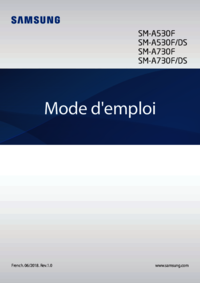




























 (98 pages)
(98 pages) (125 pages)
(125 pages) (143 pages)
(143 pages) (101 pages)
(101 pages) (143 pages)
(143 pages) (223 pages)
(223 pages) (31 pages)
(31 pages) (2 pages)
(2 pages) (130 pages)
(130 pages) (169 pages)
(169 pages) (127 pages)
(127 pages)







Commentaires sur ces manuels